在Excel中如何将日期转换成星期数?
有时做值班表的时候,通常需要填写日期和星期数,这时候如何将日期转换成星期数?该如何操作呢?

工具/原料
电脑(任意型号都可以)
Excel(本案例使用版本为Excel 2016)
例题题目
如下图,需要根据日期换算出该日期对应的星期数是多少:
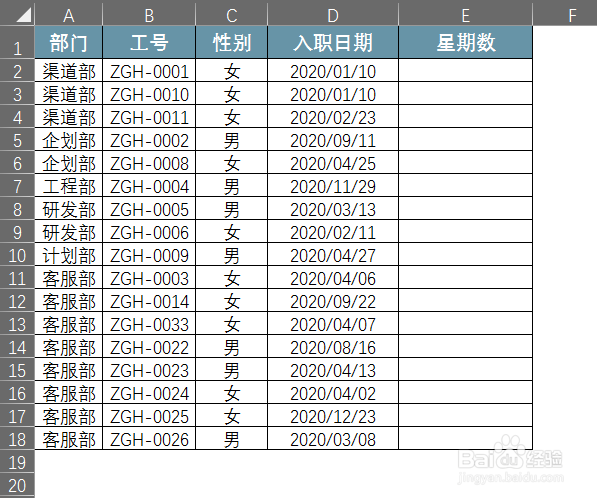
方法与步骤
步骤1、在E2单元格内输入公式:=WEEKDAY(D2,2),操作如下图所示:
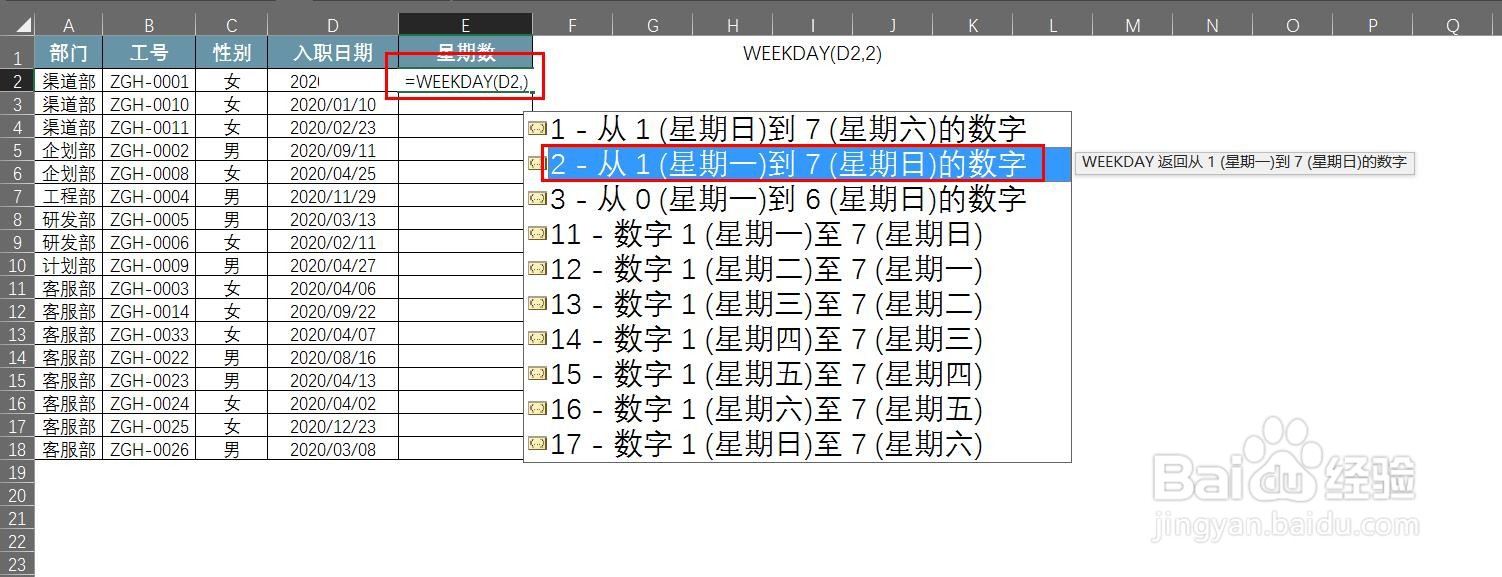
步骤2、第2个参数表示用1-7代表星期一到星期天,这种显示方式更加符合我们查询的习惯:
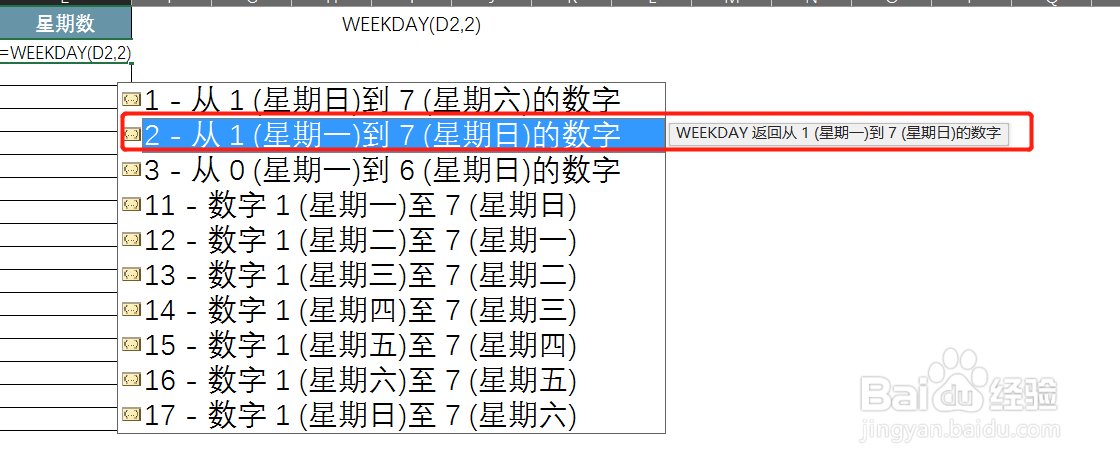
步骤3、向下填充公式,得到最终的星期数,操作如下图所示:
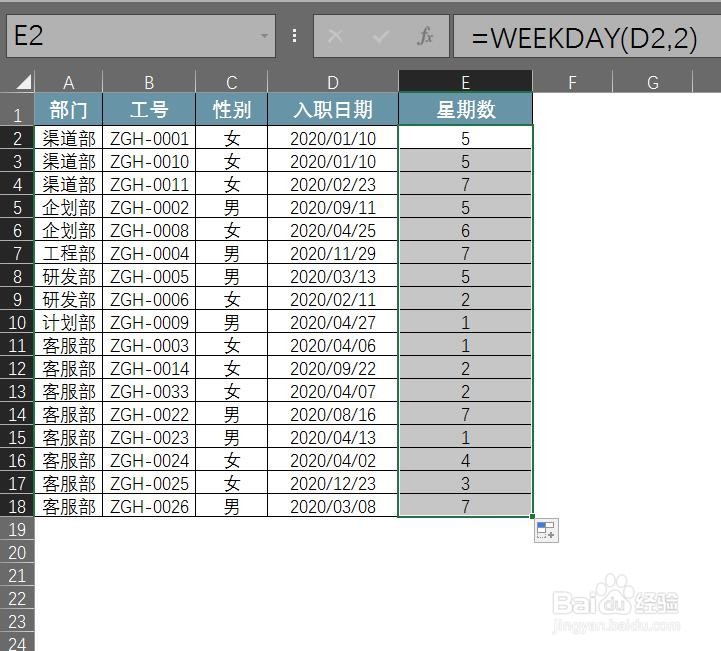
步骤4、按【CTRL+1】调出【设置单元格格式】对话框,选择【日期】里的【星期】,操作如下图所示:

步骤5、返回后就得到了最终的结果,如下图所示:

总结
步骤1、在E2单元格内输入公式:=WEEKDAY(D2,2)
步骤2、向下填充公式,得到最终的星期数
步骤3、按【CTRL+1】调出【设置单元格格式】对话框,选择【日期】里的【星期】
注意事项
感谢您的投票,您的投票是我编辑经验的动力。非常感谢!
声明:本网站引用、摘录或转载内容仅供网站访问者交流或参考,不代表本站立场,如存在版权或非法内容,请联系站长删除,联系邮箱:site.kefu@qq.com。
阅读量:162
阅读量:45
阅读量:99
阅读量:129
阅读量:129